对于新手来说,每次更换设备时,github的安装和配置都会耗费大量时间。主要原因是每次安装时都只关心了【怎么做】,而忘记了记住【为什么】。本文从操作的原因入手,将github的安装和配置分为了三个步骤,再细分成各个小步骤,方便大家形成形象记忆,早日脱离该教程的帮助。
使用github只需要简单的三步:
一:初始化本地仓库git
二:将自己的电脑与指定github账户关联
三:将自己的仓库与github上的某个项目关联
一:初始化本地仓库git
1.下载一个git吧 下载链接 ,根据提示安装git
2.新建一个文件夹repo作为本地仓库,右键,选择Git Init here。注意:有的版本没有git init here ,则选择git bash here ,在打开的页面中输入git init
第一步的结果就是:(1)在安装的时候自动配置了git运行环境。(2)通过git init 在指定文件夹生成了隐藏的 .git 文件夹。用于保存本地仓库版本的相关信息(版本信息,仓库信息,git命令编译规则等)
二:将自己的电脑与指定github账户关联
1.创建一个github账户吧 创建地址
2.在本机上设置你的github的邮箱和用户名
git config --global user.name "用户名" git config --global user.email "邮箱"
3.生成本机的SSH key
ssh-keygen -t rsa -C "邮箱"
根据提示,按三次回车键,最后会生成ssh key值,并告诉你key值存放的文件的位置,找到该文件并复制ssh key
4.打开你的github主页。找到Settings,

选择SSH and GPG keys ,再选择new SSH key,title 随意填,key值就是刚刚生成的本机 SSH KEY
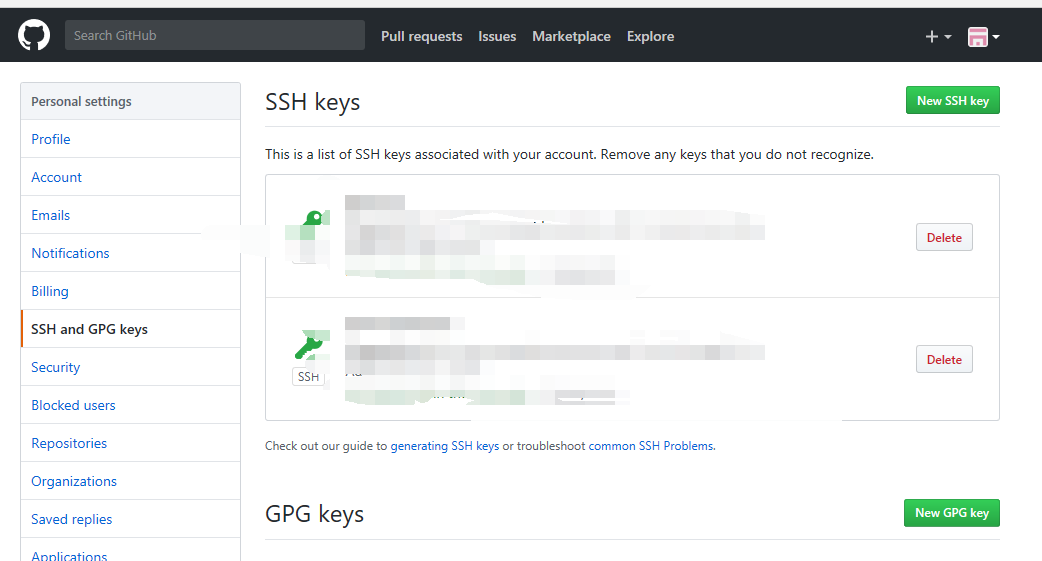
第二步设置了本地git与github之间通信的密码,github账户只接受合法的SSH KEY 对其下项目进行修改。
三:将自己的仓库与github上的某个项目关联
1.打开github主页,选择 new repository,打开新建项目页面。
在新建项目页面,输入项目名称,点击下一步,复制生成项目后的项目SSH
2.打开本地仓库的git bash页面。输入
git remote add origin "项目SSH"
3.先同步github上master分支的代码,再指定上传的默认分支
git pull origin master
git push -u origin master
第三步设置了本地仓库对应的是github账户上的哪一个项目,并且设置了代码上传的分支。注意github上的项目名称与本地仓库名称同级,也就是说,从github上同步代码时,只会更新项目名称下的各个文件到本地仓库中。
以上就是安装配置github的全部过程,以下为github最常用的命令
| 编号 | 命令 | 备注 |
|---|---|---|
| 1 | git status | 查看仓库的改变情况,会有相关的提示操作出现 |
| 2 | git add -A | 直接添加所有改动的文件 |
| 3 | git commit -m "note" | 确认生成本地的版本,note是 版本特点说明 |
| 4 | git push | 将改动上传到github,若没有指定分支,则需要使用git push origin master |
| 5 | git log | 查看版本更新情况 |
| 6 | git reset -hard x | 回退到某个本地版本,x为git log中出现的hash值的前七位 |
| 7 | git clean -xf | 清除所有的未提交文件 |
先了解配置过程中的三大步骤,再记住各个细分的小步骤,就能尽早的脱离说明文档,熟练的配置和使用github,祝你不再需要这篇文章的帮助!
(转载请注明出处)